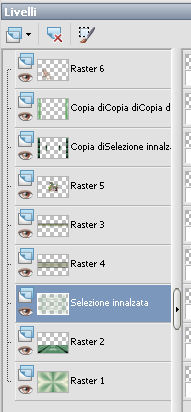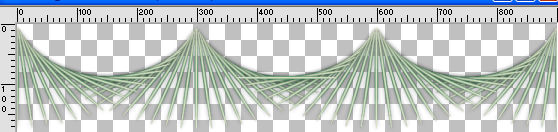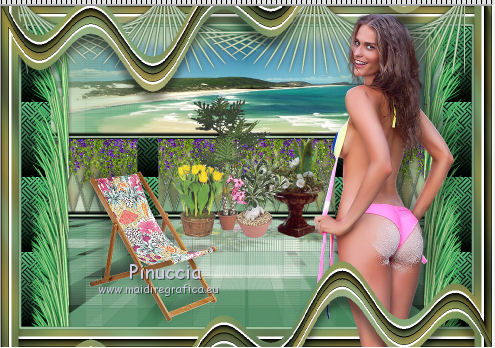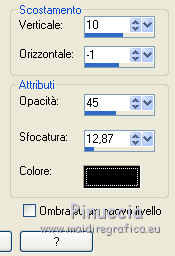|
LA TERRAZZA
 Grazie Azalee per avermi invitato a tradurre i suoi tutorial.
Grazie Azalee per avermi invitato a tradurre i suoi tutorial.

qui puoi trovare qualche risposta ai tuoi dubbi.
Se l'argomento che ti interessa non è presente, ti prego di segnalarmelo.
Per tradurre questo tutorial ho usato Corel X, ma può essere eseguito anche con le altre versioni di PSP.
Dalla versione X4, il comando Immagine>Rifletti è stato sostituito con Immagine>Capovolgi in orizzontale,
e il comando Immagine>Capovolgi con Immagine>Capovolgi in verticale.
Nelle versioni X5 e X6, le funzioni sono state migliorate rendendo disponibile il menu Oggetti.
Vedi la scheda sull'argomento qui
Occorrente:
Materiale qui
Tutto il materiale è di Azalee.
Filtri:
consulta, se necessario, la mia sezione filtri qui
Filters Unlimited 2.0 qui
&<Bkg Kaleidoscope> - Kaleidoscope Butterfly (da importare in Unlimited) qui
AAA Frames - Foto Frame qui
Toadies - What are you qui
Graphics Plus - Horizontal Mirror qui
Mura's Meister - Perspective Tiling qui
Mura's Meister - Copies qui
L&K's - Palmyre qui
Mura's Seamless - Shift at Wave, shift at Zigzag qui
Alien Skin Eye Candy 5 Impact - Glass, Perspective Shadow qui
I filtri Toadies, Graphics Plus e Mura's Seamless si possono usare da soli o importati in Filters Unlimited
(come fare vedi qui)
Se un filtro fornito appare con questa icona  deve necessariamente essere importato in Filters Unlimited. deve necessariamente essere importato in Filters Unlimited.
A volte, per vari fattori - il sistema operativo, la versione di PSP, i colori, se usati da soli o in Unlimited -,
i risultati possono essere differenti. Le variabili purtroppo non sono codificabili e queste differenze si possono riscontrare soltanto confrontandoli con quelli del tutorial che si sta eseguendo.
Questo tutorial (che ho eseguito con CorelX e CorelX2), è un esempio di risultati differenti a seconda del sistema operativo e della versione di PSP usata.

Metti i preset  nelle cartelle del filtro Alien Skin Eye Candy 5 Impact>Settings>Glass/Shadow. nelle cartelle del filtro Alien Skin Eye Candy 5 Impact>Settings>Glass/Shadow.
Cliccando sul file una o due volte (a seconda delle tue impostazioni),
automaticamente il preset si installerà nella cartella corretta.
perchè uno o due clic vedi qui
Metti le selezioni nella cartella Selezioni.
Imposta il colore di primo piano con #fffae2,
e il colore di sfondo con #48865d.
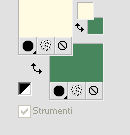
Passa il colore di primo piano a Gradiente di primo piano/sfondo, stile Lineare.
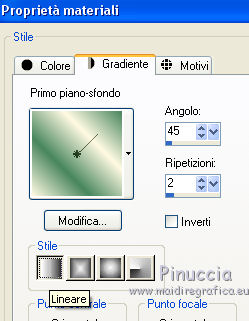
1. Apri una nuova immagine trasparente 900 x 600 pixels,
e riempila  con il gradiente. con il gradiente.
2. Effetti>Plugins>Filters Unlimited 2.0 - &<Bkg Kaleidoscope - Kaleidoscope Butterfly.
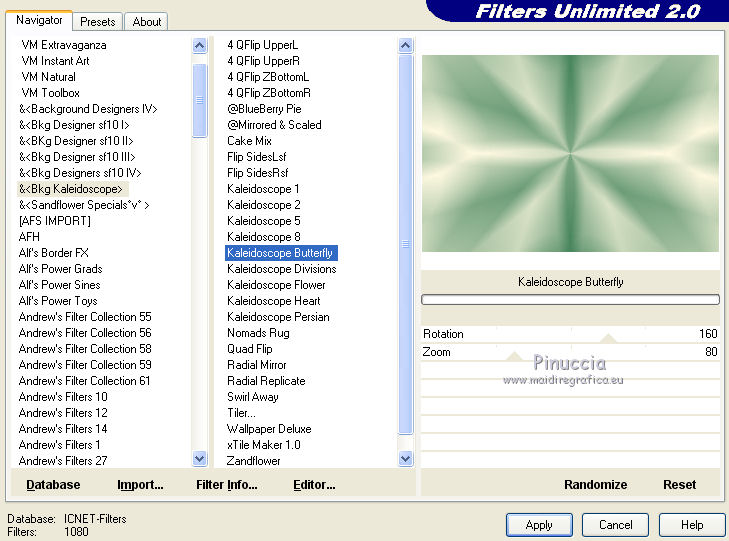
3. Selezione>Seleziona tutto.
Selezione>Modifica>Contrai - 100 pixels.

Effetti>Effetti 3D>Sfalsa ombra, colore nero.

Selezione>Deseleziona.
4. Attiva lo strumento Selezione 
(non importa il tipo di selezione impostato, perchè con la selezione personalizzata si ottiene sempre un rettangolo)
clicca sull'icona Selezione personalizzata 
e imposta i seguenti settaggi.

Selezione>Innalza selezione a livello.
Selezione>Deseleziona.
5. Effetti>Effetti di trama>Veneziana - colore bianco.

Effetti>Effetti 3D>Sfalsa ombra, con i settaggi precedenti.

6. Livelli>Duplica.
Immagine>Rifletti.
Livelli>Unisci>Unisci giù.
Effetti>Plugins>Filters Unlimited 2.0 - Toadies - What are you
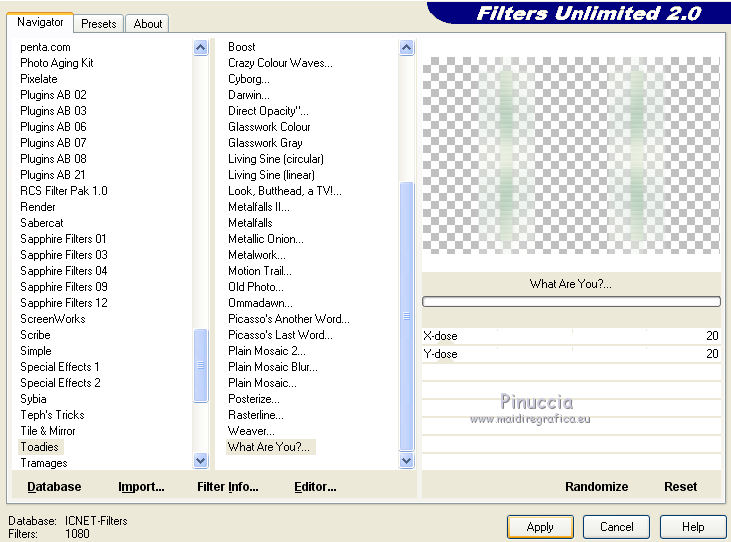
attenzione, per avere questo risultato, è stata utilizzata la versione circolante in rete,
che non si installa, ed è composta da files in formato 8bf (la trovi qui)
Per usare questa versione devi rimuovere dai Percorsi la versione software ed aggiungere la cartella dei files in 8bf.
Dopo, potrai fare l'operazione inversa per avere nei Percorsi il filtro software.
Usando l'effetto in Unlimited con la versione software o anche da solo, avresti.
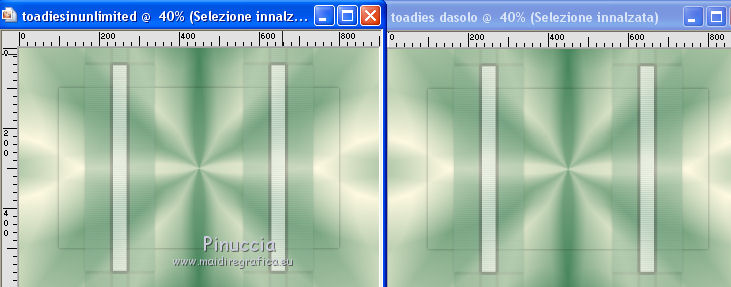
Questo è invece il risultato usando Unlimited in 8bf.
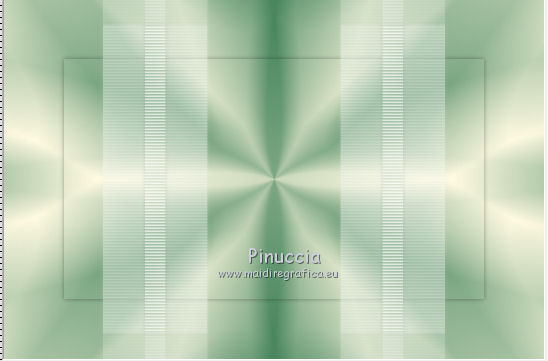
Effetti>Effetti di bordo>Aumenta.
7. Livelli>Duplica.
Immagine>Ridimensiona, al 70%, tutti i livelli non selezionato.
Image>Ruota per gradi - 90 gradi a destra.

Livelli>Unisci>Unisci giù.
8. Effetti>Plugins>Graphics Plus - Horizontal Mirror.
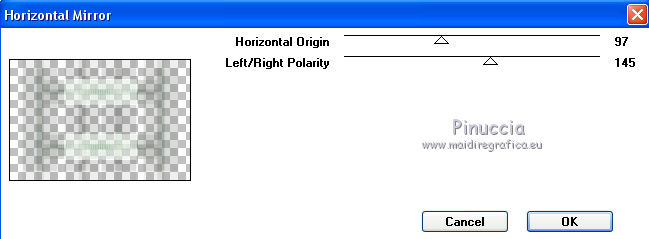
9. Livelli>Duplica.
Livelli>Nuovo livello raster - Raster 2.
Riempi  con il colore di sfondo #48865d (tasto destro del mouse). con il colore di sfondo #48865d (tasto destro del mouse).
Livelli>Disponi>Sposta giù.
Attiva il livello superiore (copia di selezione innalzata).
Livelli>Unisci>Unisci giù.
10. Selezione>Carica/Salva selezione>Carica selezione da disco.
Cerca e carica la selezione Azalee-sel-tuto-83-1.
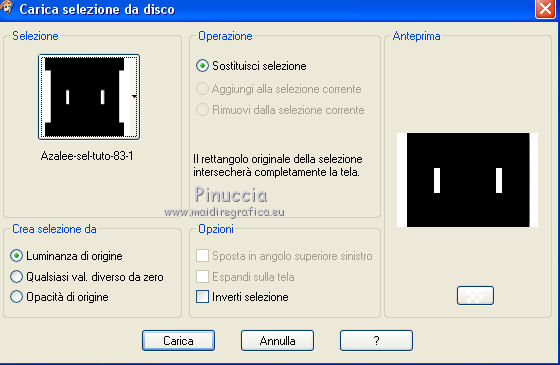
Selezione>Innalza selezione a livello.
Selezione>Deseleziona.
11. Effetti>Effetti di trama>Veneziana - colore nero.
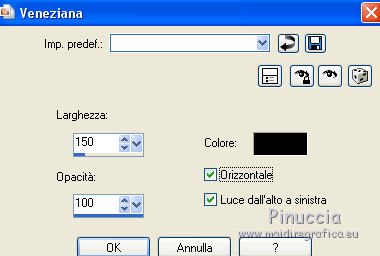
12. Livelli>Duplica.
Attiva il livello sottostante (selezione innalzata 1).
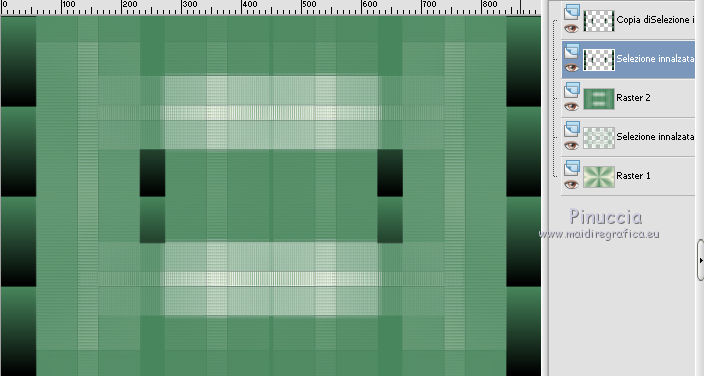
Livelli>Unisci>Unisci giù.
13. Effetti>Plugins>Mura's Meister - Perspective Tiling.

Livelli>Disponi>Sposta giù.
14. Attiva il livello superiore (copia di selezione innalzata).
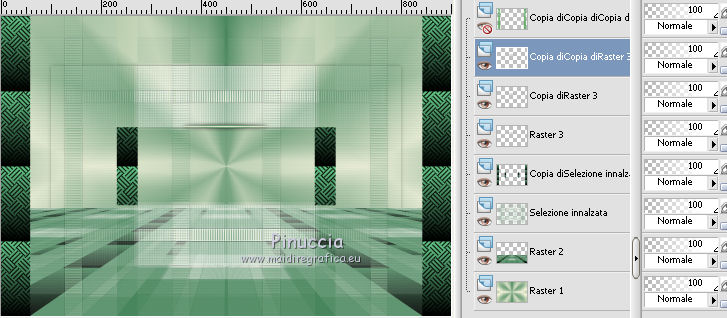
Effetti>Plugins>L&K's - L&K's Palmyre.
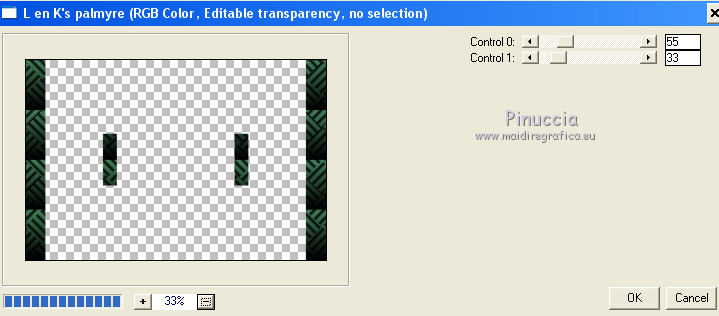
Regola>Correzione fotografica in un passaggio.
attenzione, se stai usando Corel X, questo effetto ingrigisce il risultato.
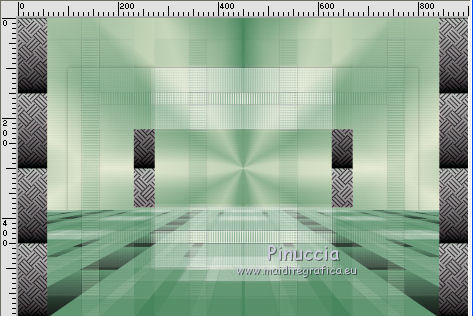
Eventualmente, usa il Viraggio, o salta il passaggio.
Questo il risultato con Corel X2.
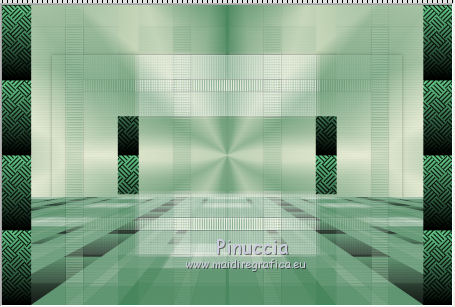
15. Selezione>Carica/Salva selezione>Carica selezione da disco.
Cerca e carica la selezione Azalee-sel-tuto-83-2.

Cambia i settaggi del Gradiente.
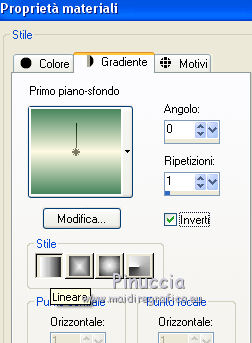
Livelli>Nuovo livello raster - Raster 3.
Riempi  la selezione con il gradiente. la selezione con il gradiente.
Selezione>Deseleziona.
Effetti>Effetti 3D>Sfalsa ombra, con i settaggi precedenti.

16. Livelli>Duplica - 3 volte.
Rimani posizionato sul livello della terza copia.
Effetti>Plugins>Mura's Meister - Copies.
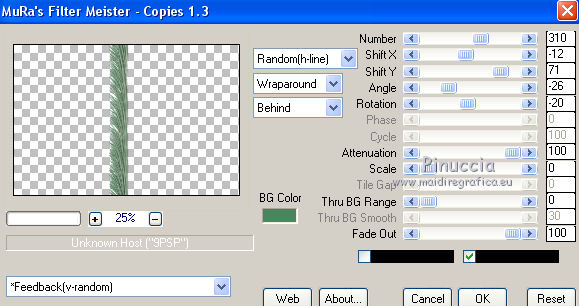
Effetti>Effetti di immagine>Scostamento.

17. Regola>Tonalità e saturazione>Tonalità/Saturazione/Luminosità.
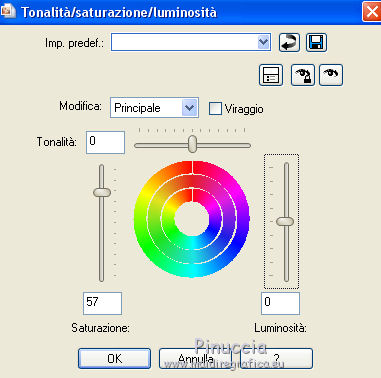
Livelli>Duplica.
Immagine>Rifletti.
Livelli>Unisci>Unisci giù.
Chiudi questo livello e attiva il livello sottostante della seconda copia.
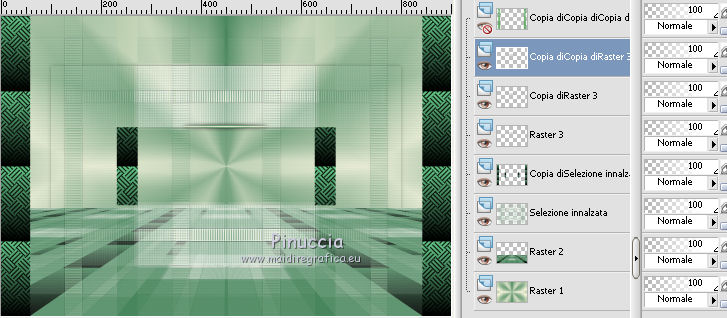
18. Effetti>Plugins>Mura's Seamless - Shift at Zigzag.
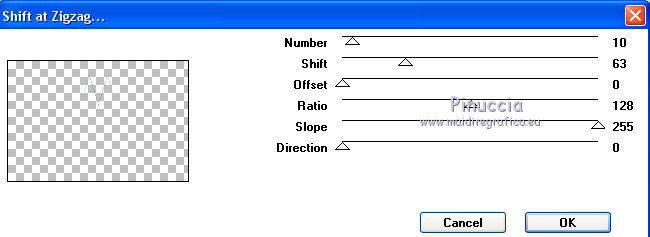
19. Effetti>Plugins>Mura's Meister - Copies.
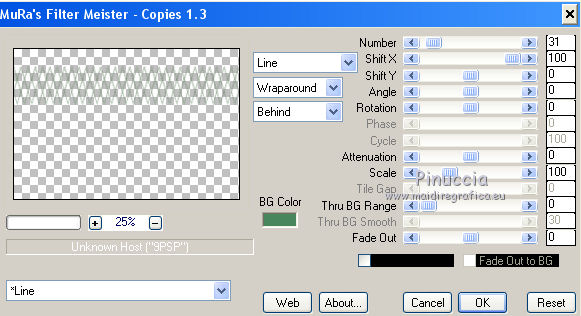
Effetti>Effetti di immagine>Scostamento.

20. Selezione>Carica/Salva selezione>Carica selezione da disco.
Cerca e carica la selezione Azalee-sel-tuto-83-3.

Livelli>Nuovo livello raster - Raster 4.
Cambia il gradiente con il gradiente Corel_06_046, stile Lineare.
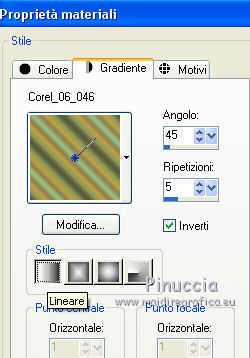
se non lo trovi sotto Corel_06_046, cercalo come Terra4.
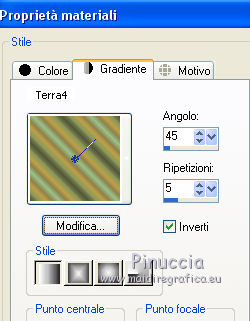
(nel materiale trovi la cartella con i gradienti Corel_06: puoi scegliere quello che più si adatta ai tuoi colori).
Riempi  la selezione con il gradiente. la selezione con il gradiente.
21. Effetti>Plugins>Alien Skin Eye Candy 5 Impact - Glass.
Seleziona il preset Glass-tuto-83-Azalee e ok.
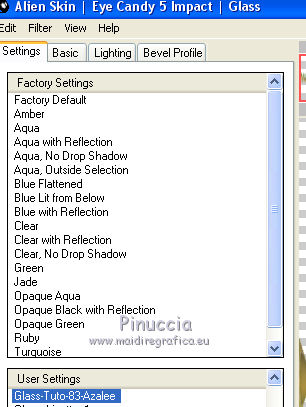
In caso di problemi con il preset, puoi copiare i settaggi che vedi nella schermata.
se stai usando altri colori:
Basic: Glass Color il tuo colore di sfondo;
Lighting: Highlight Color il tuo colore di primo piano

Selezione>Deseleziona.
Livelli>Disponi>Sposta giù.
Abbassa l'opacità di questo livello al 55%.
22. Attiva il livello soprastante (Copia (2) di Raster 3).
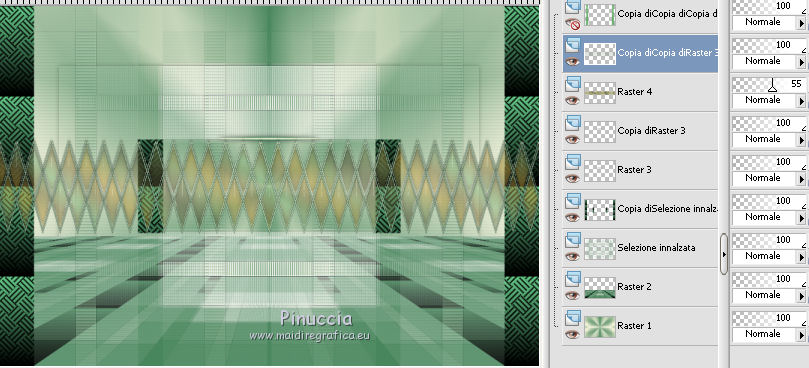
Effetti>Effetti 3D>Sfalsa ombra, colore nero.
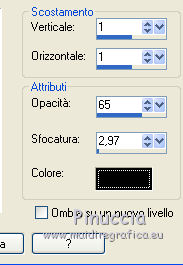
Livelli>Unisci>Unisci giù.
attenzione, in Corel X, quando il livello sottostante ha proprietà differenti,
queste vengono mantenute, come nell'esempio sotto.
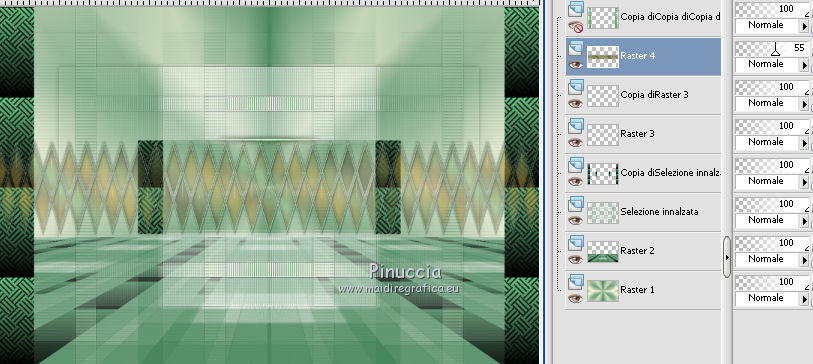
Invece il risultato dovrebbe essere questo, come ottenuto con Corel X2 e X3.
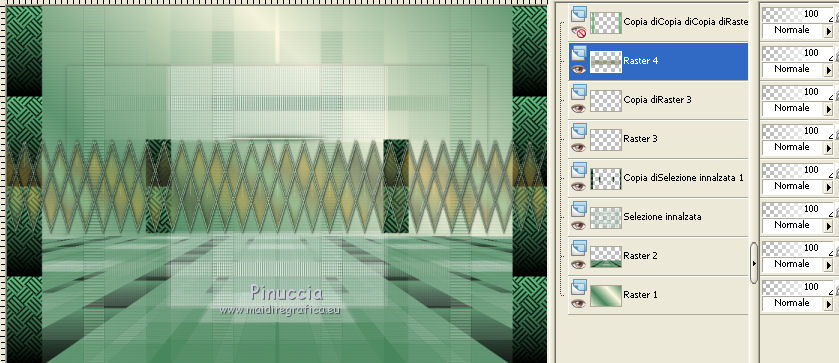
23. Attiva il livello sottostante (Copia di Raster 3).

Effetti>Plugins>Mura's Meister - Copies.
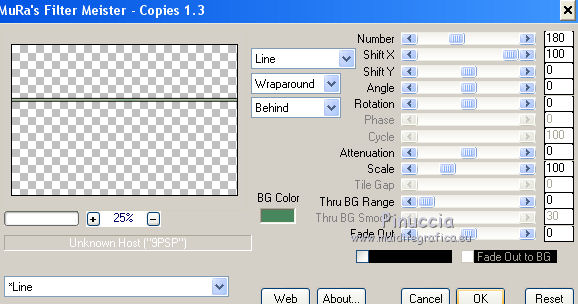
24. Livelli>Duplica.
Effetti>Effetti di immagine>Scostamento.

Livelli>Unisci>Unisci giù.
Livelli>Disponi>Sposta su.
Livelli>Unisci>Unisci giù.
Livelli>Disponi>Sposta giù - 2 volte.
A questo punto, dovresti avere questo.
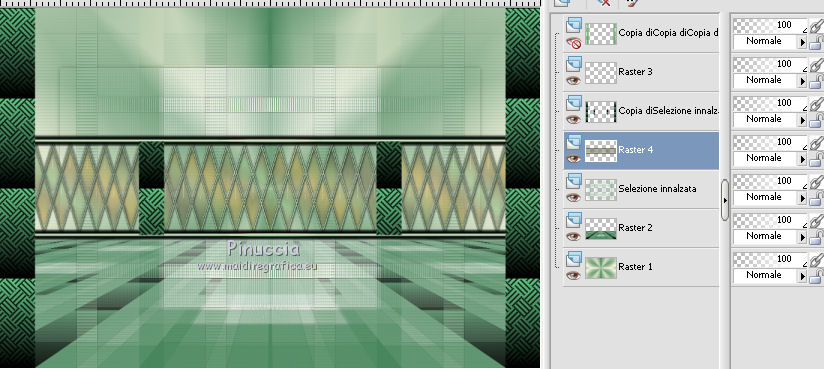
25. Attiva il livello Raster 3.
Effetti>Plugins>Mura's Meister - Copies.
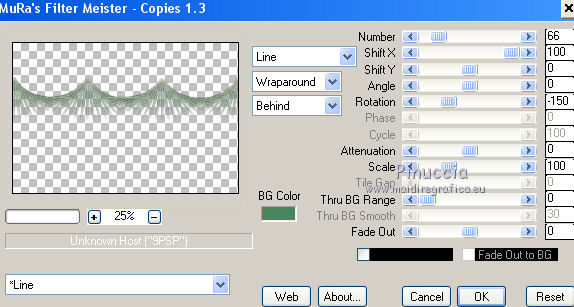
Modifica>Copia.
Modifica>Incolla come nuova immagine, e minimizza questa immagine che userà più tardi.
Ritorna al tuo lavoro.
Elimina il livello e rimani posizionato sul livello Copia di selezione innalzata1.
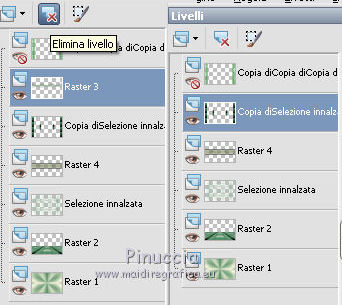
26. Apri il tube Bibiamanda-Elms (39), e vai a Modifica>Copia.
Torna al tuo lavoro e vai a Modifica>Incolla come nuovo livello.
Immagine>Ridimensiona, al 30%, tutti i livelli non selezionato.
Effetti>Effetti di immagine>Scostamento.
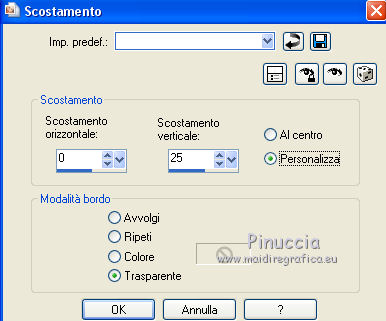
Effetti>Plugins>Mura's Meister - Copies.
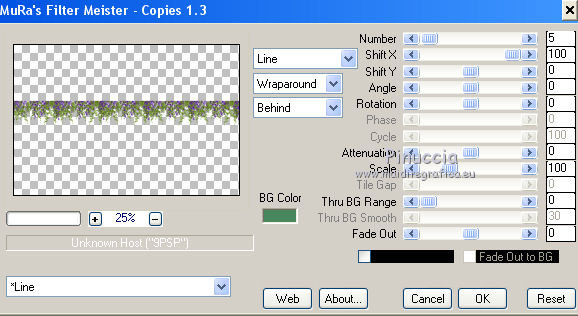
Effetti>Effetti 3D>Sfalsa ombra, colore nero.
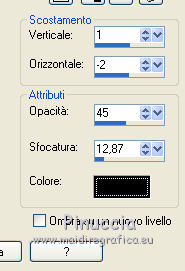
Regola>Messa a fuoco>Metti a fuoco.
Livelli>Disponi>Sposta giù.
27. Apri il tube Plants-and- flowers, e vai a Modifica>Copia.
Torna al tuo lavoro e vai a Modifica>Incolla come nuovo livello.
Effetti>Plugins>Alien Skin Eye Candy 5 Impact - Perspective Shadow.
Seleziona il preset PShadow-tuto-83-Azalee e ok.
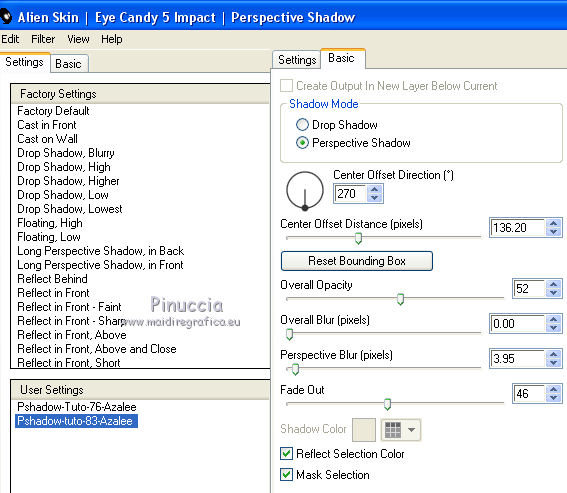
Spostalo  un po' più in alto. un po' più in alto.

28. Riapri e attiva il livello superiore.
Apri il tube Camilion-Designs-Deck-chair, e vai a Modifica>Copia.
Torna al tuo lavoro e vai a Modifica>Incolla come nuovo livello.
Immagine>Ridimensiona, al 60%, tutti i livelli non selezionato.
Effetti>Effetti 3D>Sfalsa ombra, colore nero.

Regola>Messa a fuoco>Metti a fuoco.
Sposta  la sedia in basso a sinistra. la sedia in basso a sinistra.

29. Attiva il terzo livello dal basso (selezione innalzata).
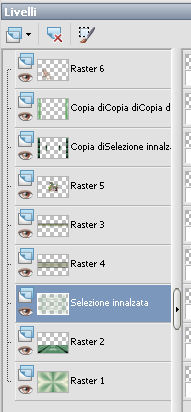
Selezione personalizzata 

Livelli>Nuovo livello raster.
Apri il tube Pays-46-Azalee, e vai a Modifica>Copia.
Torna al tuo lavoro e vai a Modifica>Incolla nella selezione.
Selezione>Deseleziona.
Livelli>Unisci>Unisci tutto.
30. Immagine>Aggiungi bordatura, 2 pixels, simmetriche, colore di sfondo #48865d.
Immagine>Aggiungi bordatura, 2 pixels, simmetriche, colore di primo piano #fffae2.
Immagine>Aggiungi bordatura, 2 pixels, simmetriche, colore di sfondo #48865d.
31. Selezione>Seleziona tutto.
Immagine>Aggiungi bordatura, 35 pixels, simmetriche, colore bianco #ffffff.
Selezione>Inverti.
Riempi  la selezione con l'ultimo gradiente. la selezione con l'ultimo gradiente.
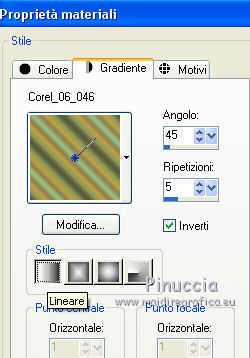
Regola>Sfocatura>Sfocatura gaussiana - raggio 25.

Mantieni selezionato.
32. Effetti>Plugins>AAA Frames - Foto Frame.

Selezione>Innalza selezione a livello.
Selezione>Deseleziona.
33. Effetti>Plugins>Mura's Seamless - Shift at Wave.

Effetti>Effetti 3D>Sfalsa ombra, colore nero.

34. Apri il tube Femme-800-Azalee, e vai a Modifica>Copia.
Torna al tuo lavoro e vai a Modifica>Incolla come nuovo livello.
Immagine>Ridimensiona, al 72%, tutti i livelli non selezionato.
Spostalo  a destra (vedi il risultato finale). a destra (vedi il risultato finale).
Livelli>Disponi>Sposta giù.
Effetti>Effetti 3D>Sfalsa ombra, colore nero.

Regola>Messa a fuoco>Metti a fuoco.
35. Apri l'immagine che hai minimizzato al punto 25
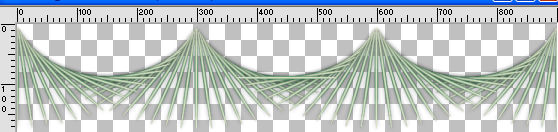
Modifica>Copia.
Torna al tuo lavoro e vai a Modifica>Incolla come nuovo livello.
Spostala  in alto, contro il bordo superiore in alto, contro il bordo superiore
Livelli>Disponi>Sposta giù.
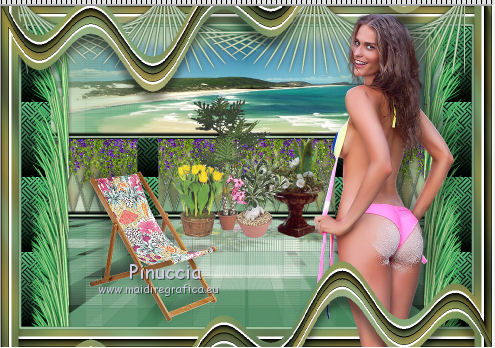
Effetti>Effetti 3D>Sfalsa ombra, colore nero.
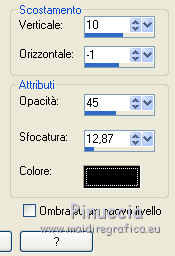
36. Firma il tuo lavoro.
37. Immagine>Aggiungi bordatura, 2 pixels, simmetriche, con il colore di sfondo #48865d.
Immagine>Aggiungi bordatura, 5 pixels, simmetriche, con il colore di primo piano #fffae2.
Immagine>Aggiungi bordatura, 2 pixels, simmetriche, con il colore di sfondo #48865d.
38. Immagine>Ridimensiona, a 900 pixels di larghezza, tutti i livelli selezionato.
Regola>Messa a fuoco>Metti a fuoco.
Salva in formato jpg.
Per questo esempio ho usato un tube di Azalee


Le vostre versioni. Grazie

Maria L.

Puoi scrivermi per qualsiasi motivo - problemi, dubbi, un link non funzionante -
o anche soltanto per un saluto.
15 Luglio 2014
|




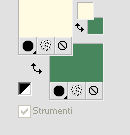
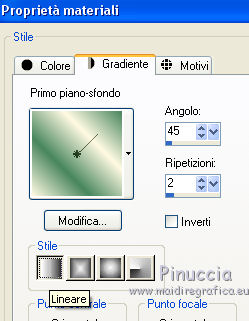
 con il gradiente.
con il gradiente.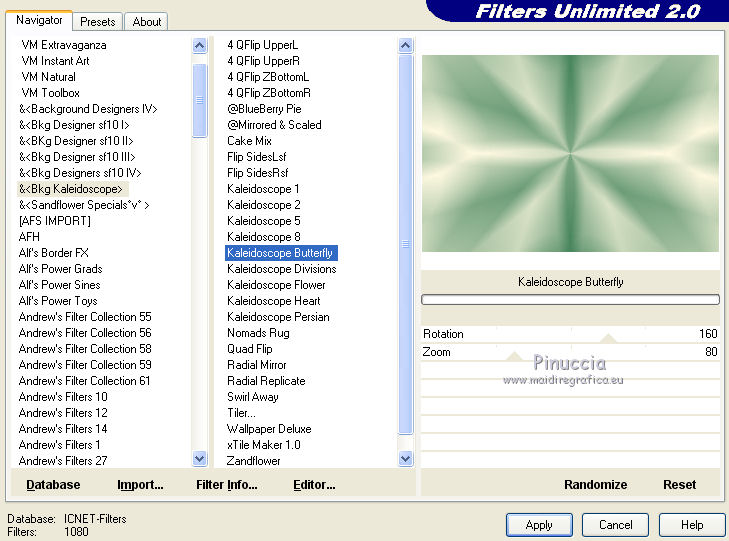






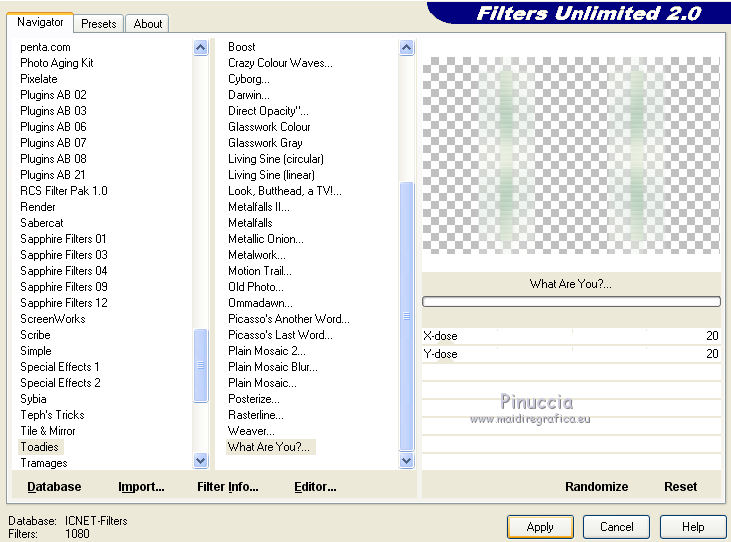
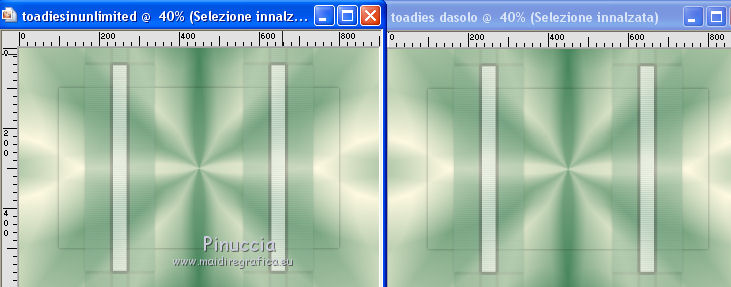
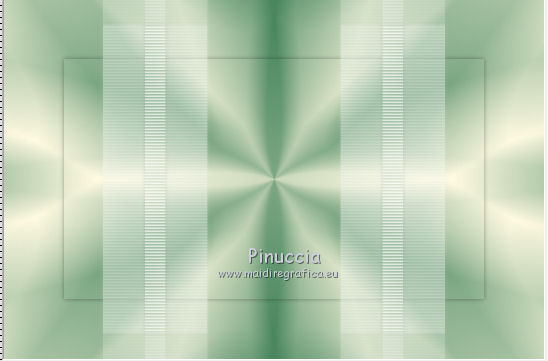

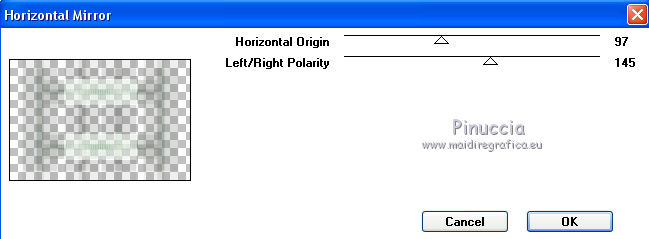
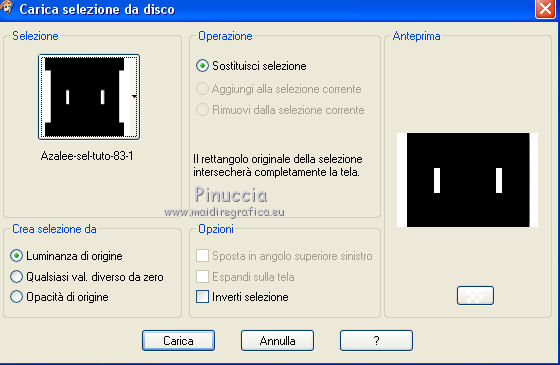
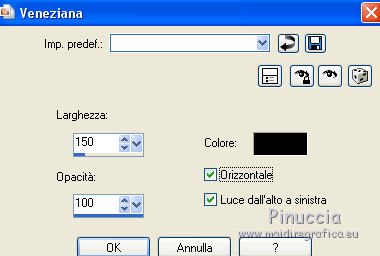
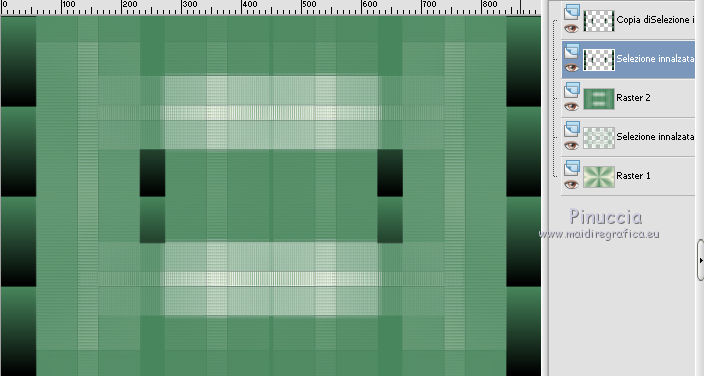

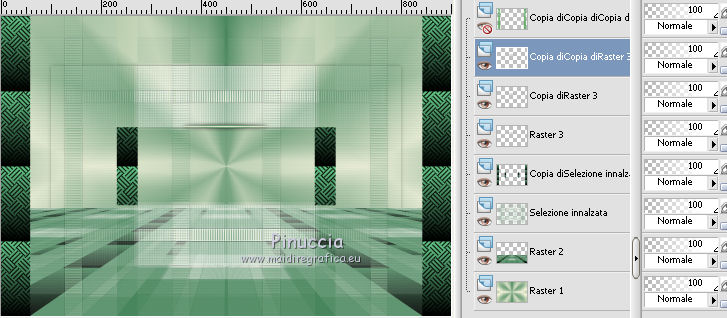
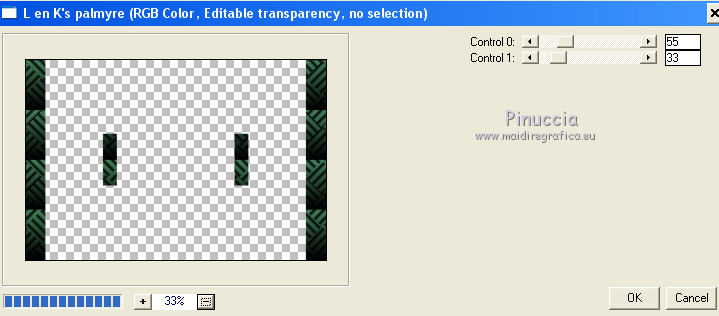
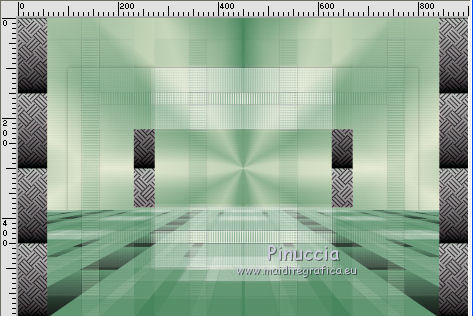
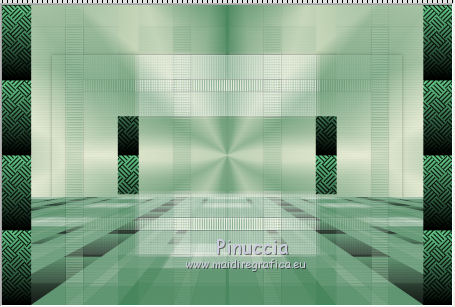

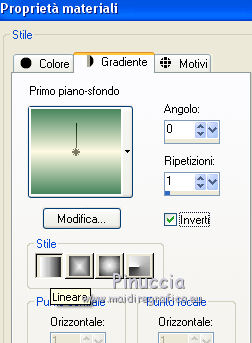
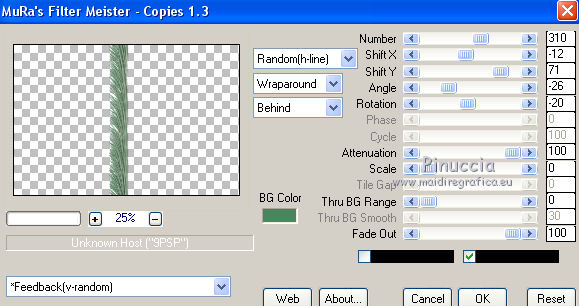

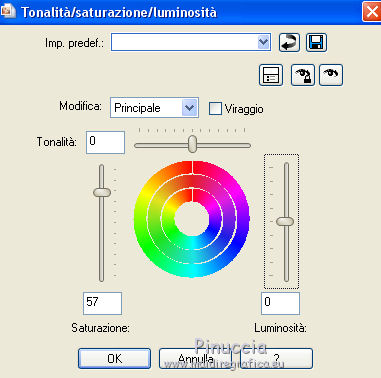
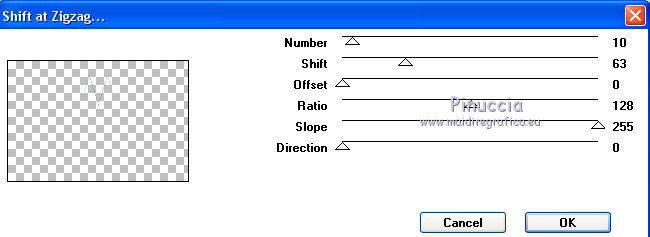
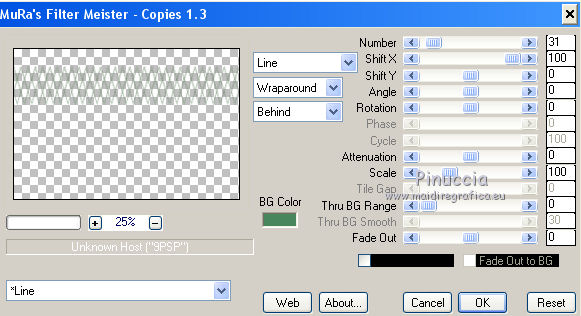


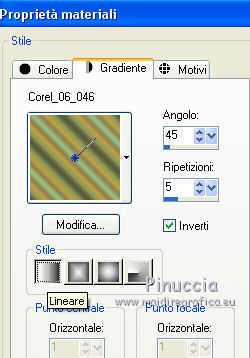
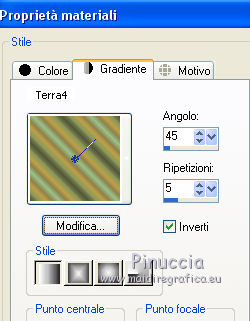
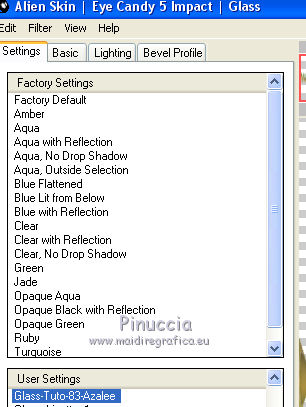

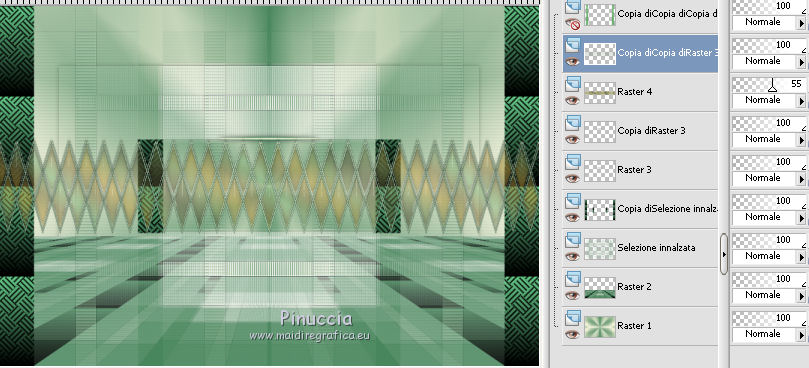
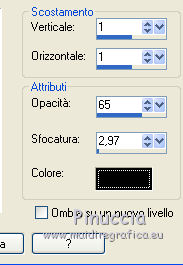
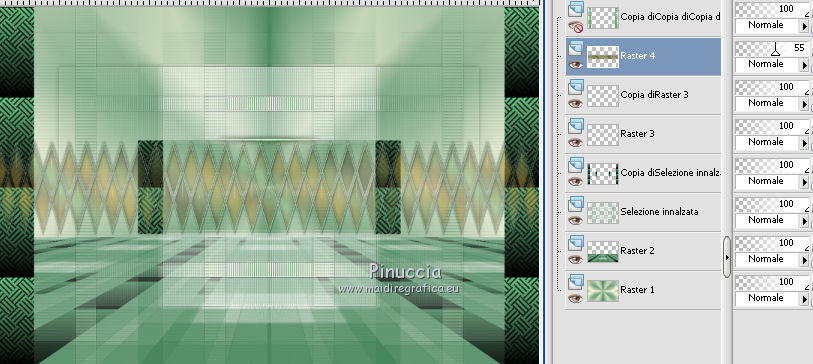
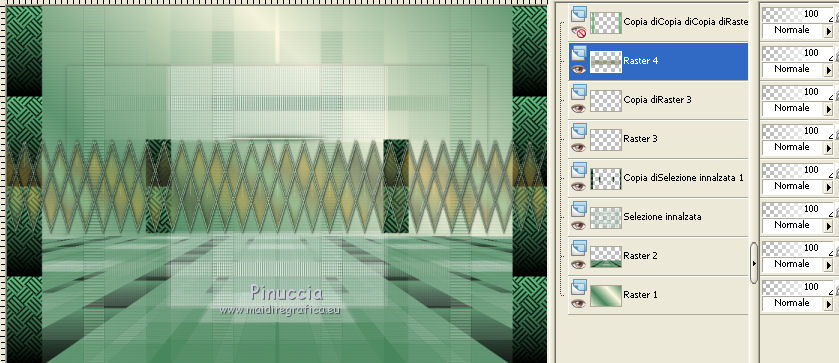

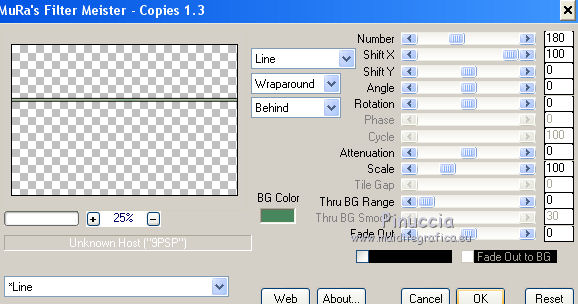

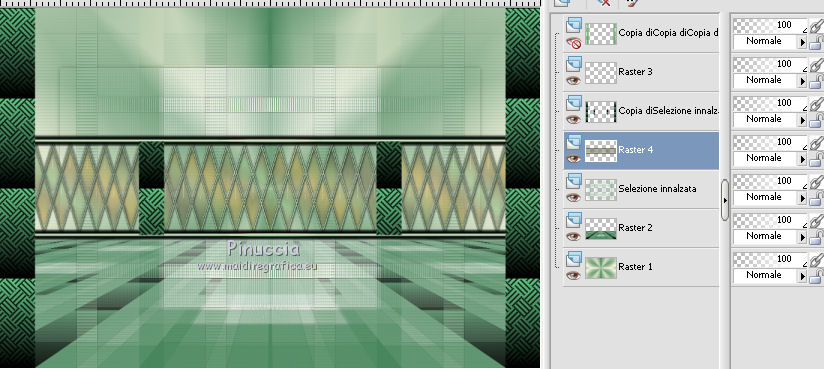
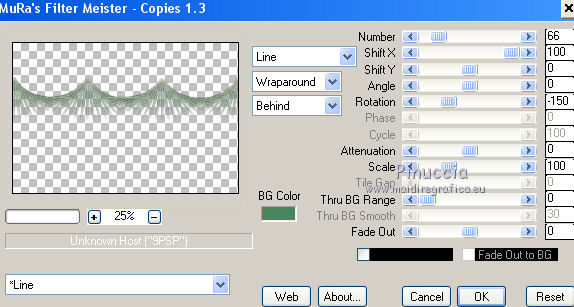
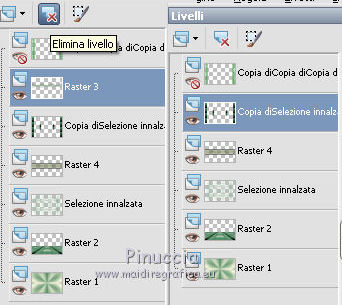
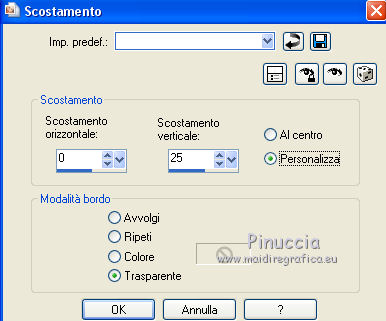
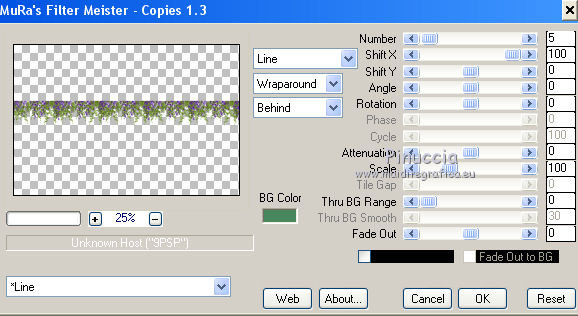
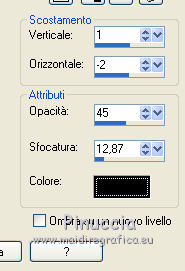
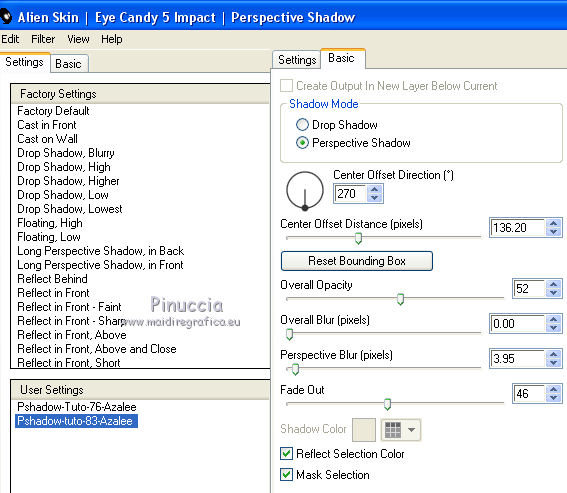
 un po' più in alto.
un po' più in alto.